kmplayer怎么截取视频 kmplayer截视频办法流程
本站电脑知识提供应用软件知识,计算机网络软件知识,计算机系统工具知识,电脑配置知识,电脑故障排除和电脑常识大全,帮助您更好的学习电脑!不为别的,只因有共同的爱好,为软件和互联网发展出一分力!
kmplayer截视频方法流程:
现在大家的生活中存在着各种被截取的视频,可能某一段搞笑的视频就是从其他视频上截取下来的,kmplayer播放器是带有强大视频处理功能的视频播放器,同样它也具有大家想要的截取视频片段的功能,而且相对于其他软件而言它更加的方便。
1、首先我们先用kmplayer打开一个视频文件,打开方法是点击软件下方向上的箭头选择想要打开的软件。
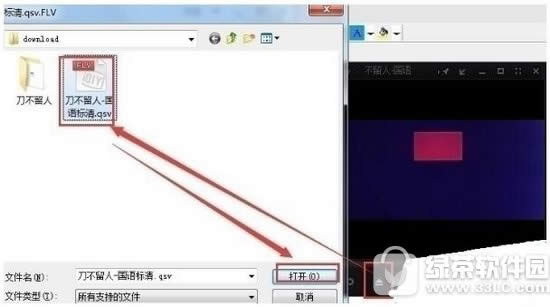
2、打开视频后播放到截取视频开始的地方右键点击视频,选择“捕获”,再选择“视频:捕获”,或者直接按快捷键“ALT+c”。
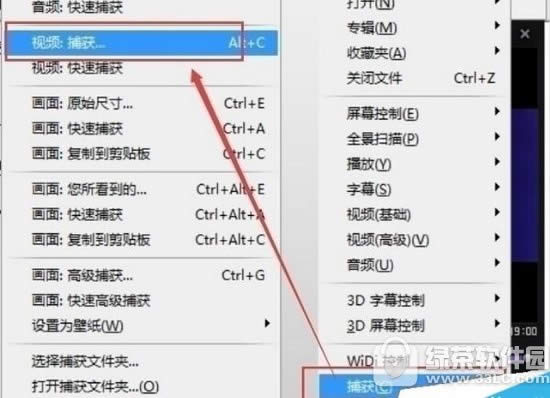
3、在弹出窗口选择截取视频的保存位置,之后点击“开始”。
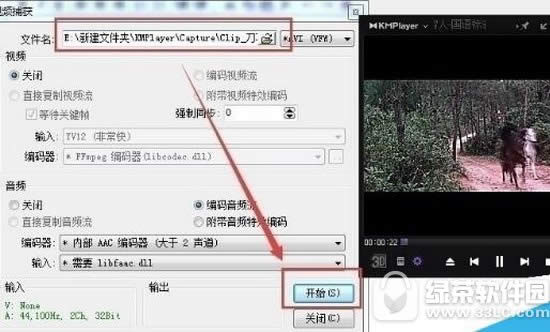
4、这时我们可以看到输出框中的数字在变化,当我们到了不想截取的视频那之后我们可以点击“停止”。
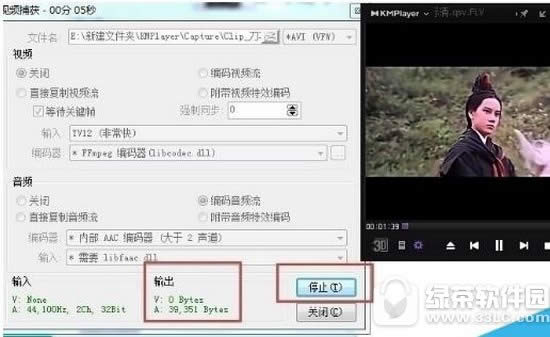
5、这样在我们保存的位置上就有刚刚截取的视频了!
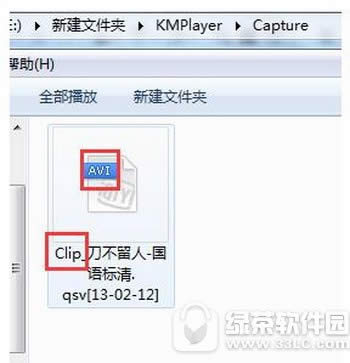
总结:以上就是kmplayer截视频方法流程的全部内容了,相信大家现在已经很明白了,需要注意的是点击开始截取之后我们得要保证视频是在播放的。
学习教程快速掌握从入门到精通的电脑知识
……